最新バージョンの macOS、macOS Tahoe 26 は、2025年9月15日にリリースされました。この大規模なリリースでは、全く異なる"リキッドガラス"ルック、Spotlight Search への主要なアップデート、新しいアイコンやフォルダのカスタマイズオプション、再設計されたコントロールセンターなどの機能が提供されています。
Windows PC で macOS Tahoe を実行したいですか?この包括的なチュートリアルが役立ちます。macOS Tahoe Hackintosh を作成するだけでなく、VMware Workstation Pro のような無料でメンテナンスされた仮想マシンを使用して macOS Tahoe をインストールすることで、新しい macOS の機能を利用できます。
このガイドでは、macOS Tahoe インストーラーのダウンロードを行い、Windows PC での VMware Workstation に macOS Tahoe をインストールする手順を段階的に説明します。
| ヒント: 仮想マシンだけでなく、Windows から macOS Tahoe のブータブル USB インストーラーを作成し、Hackintosh に macOS Tahoe をインストールすることもできます。これにより、ほぼネイティブのパフォーマンスで macOS Tahoe を体験できます。 |
注意: Windows PC で VirtualBox を使用して macOS Tahoe をインストールする場合は、次のリンクに従ってください: VirtualBox で Windows PC に macOS Tahoe をインストールする方法。
macOS TahoeをVMwareにインストールする前の準備
VMwareにmacOS Tahoeをインストールするには、Windows PCが以下の要件を満たしており、以下にリストされている必要なツールを準備していることを確認する必要があります。
Windows上のVMwareにmacOS Tahoeをインストールするための要件:
- CPU:Intel Core i5/i7/i9(第6世代以上)またはAMD Ryzen(Zen 2+)。
- BIOS/UEFIで仮想化(VT-x/AMD-V)が有効になっている必要があります。
- RAM:少なくとも8GBのRAM。
- ストレージ:80GB以上の空き容量。
ヒント: macOS TahoeをWindows PCのVMwareにインストールする前に、コンピューターの容量を解放することを強くお勧めします。これにより、ダウンロードやインストールの失敗を防ぎ、パフォーマンスを向上させ、エラーや容量不足による時間の無駄を回避できます。
PC上の不要なジャンクを削除するには、iBoysoft DiskGeeker for Windowsを使用してください。内部ハードドライブを分析し、どのファイルがスペースを消費しているかを表示し、大きな不要なファイルを簡単に削除できます。
ステップ1:iBoysoft DiskGeeker for Windowsを無料でダウンロードしてインストールします。
ステップ2:スペースアナライザーをクリック。 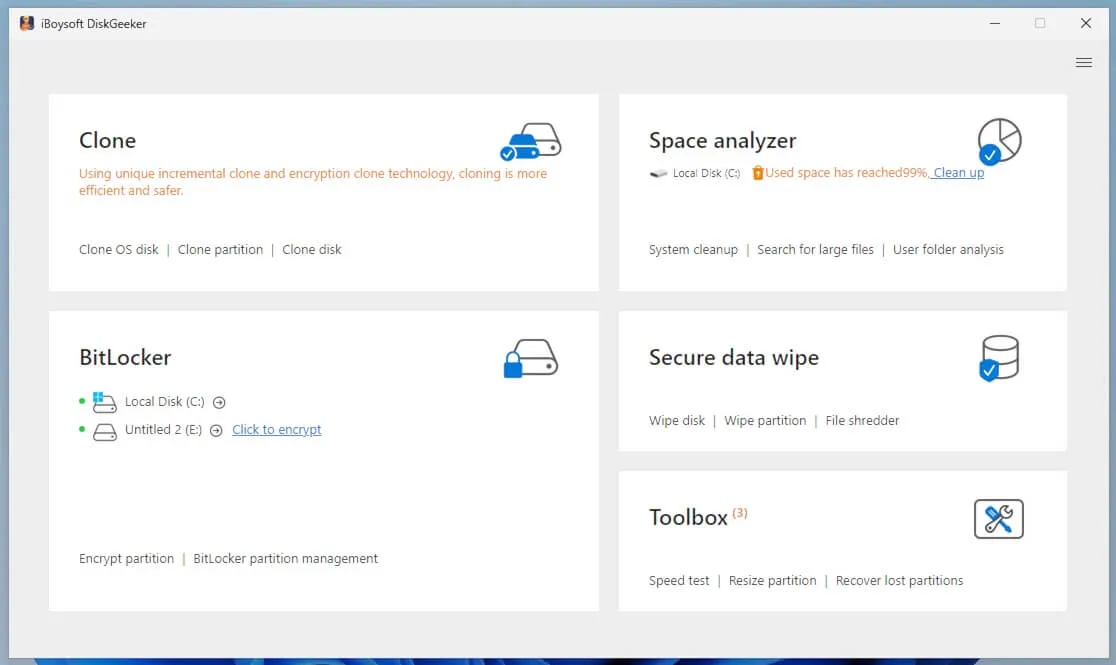
ステップ3:スキャンを開始するためのモジュールを選択します。
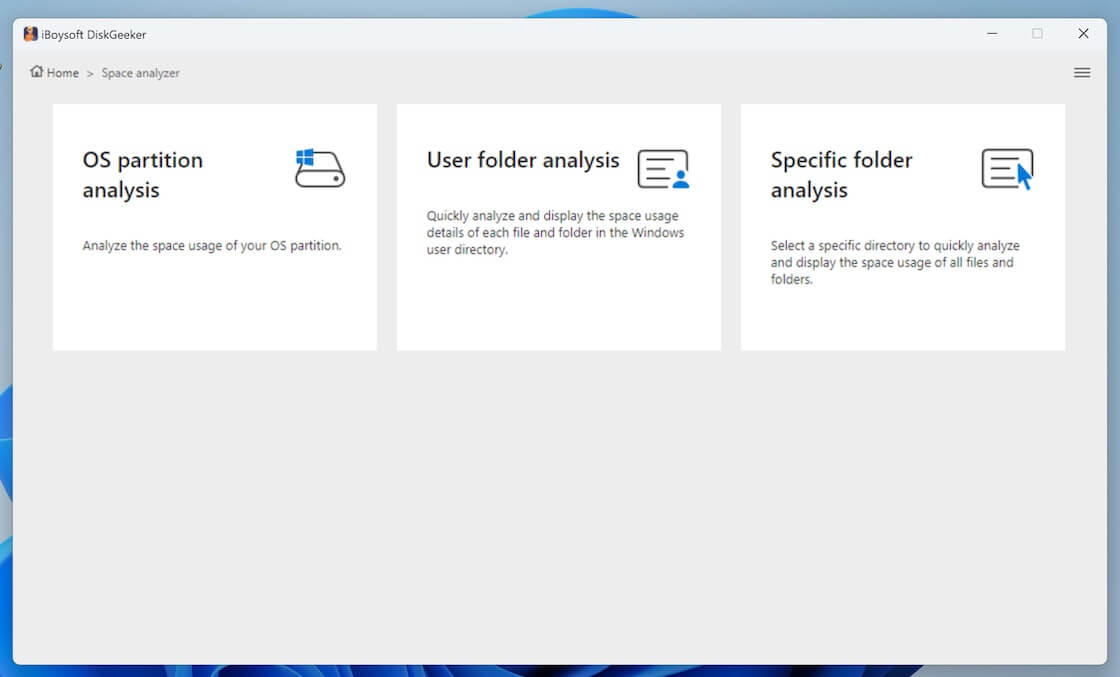
ステップ4:不要なファイルを選択し、削除ボタンをクリックして削除します。
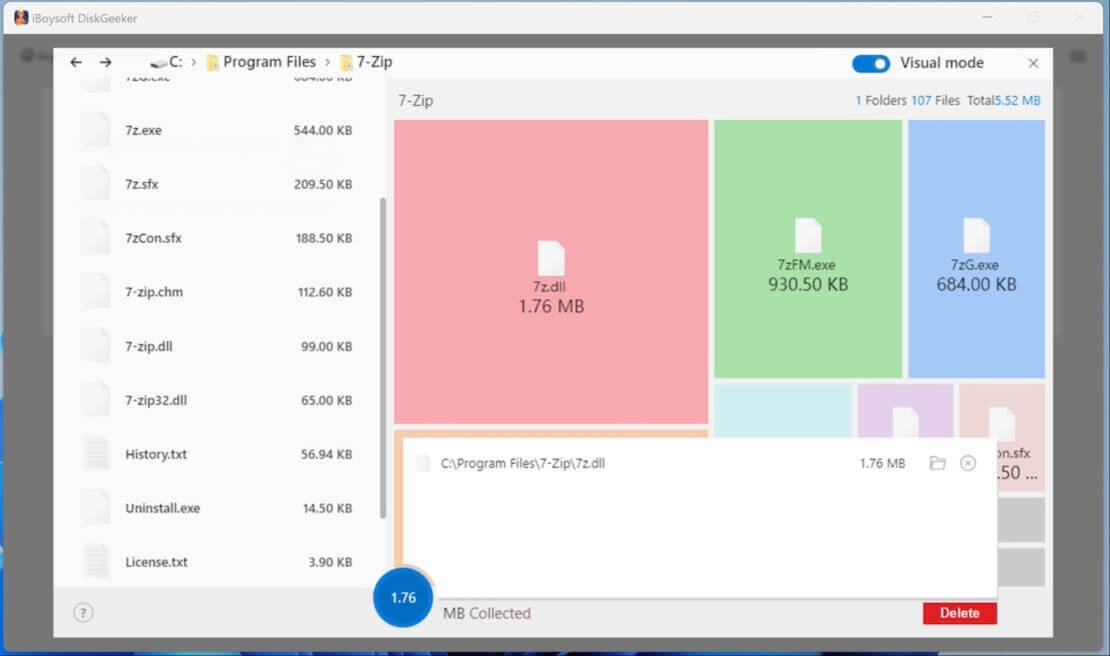
必要なソフトウェア:
① macOS Tahoe ISOファイル
macOS Tahoe ISOファイルには、macOS Tahoeのすべてのインストールファイルが含まれています。以下のリンクからダウンロードするか、課題に取り組む場合は手動で作成してください。
② VMware Workstation Pro 17
VMware Workstation Pro 17は、WindowsコンピュータでMacオペレーティングシステムを実行できる強力な仮想化ツールです。非商用で無料です。最新バージョンのVMware Workstation Pro 17を以下のリンクからダウンロードできます。
VMware Workstation Pro 17ダウンロード
③ VMware Unlocker
非AppleデバイスでのmacOSのインストールはデフォルトではサポートされていません。この制限を克服するためには、VMware Unlockerが必要です。これは、VMwareを介して非AppleハードウェアでmacOSを使用可能にするためのツールです。
ダウンロードページから最新バージョンを見つけ、release-python-embedded.zipをクリックしてダウンロードしてください。
準備が整ったら、VMwareでmacOS 26 Tahoeをインストールする準備が整いました。
これらのツールを他の人と共有して、VMwareでmacOS Tahoe 26をインストールしましょう!
ステップ2:VMware Workstationをインストールする
VMware Workstationをダウンロードしたフォルダに移動し、exeプログラムをダブルクリックしてインストールしてください。
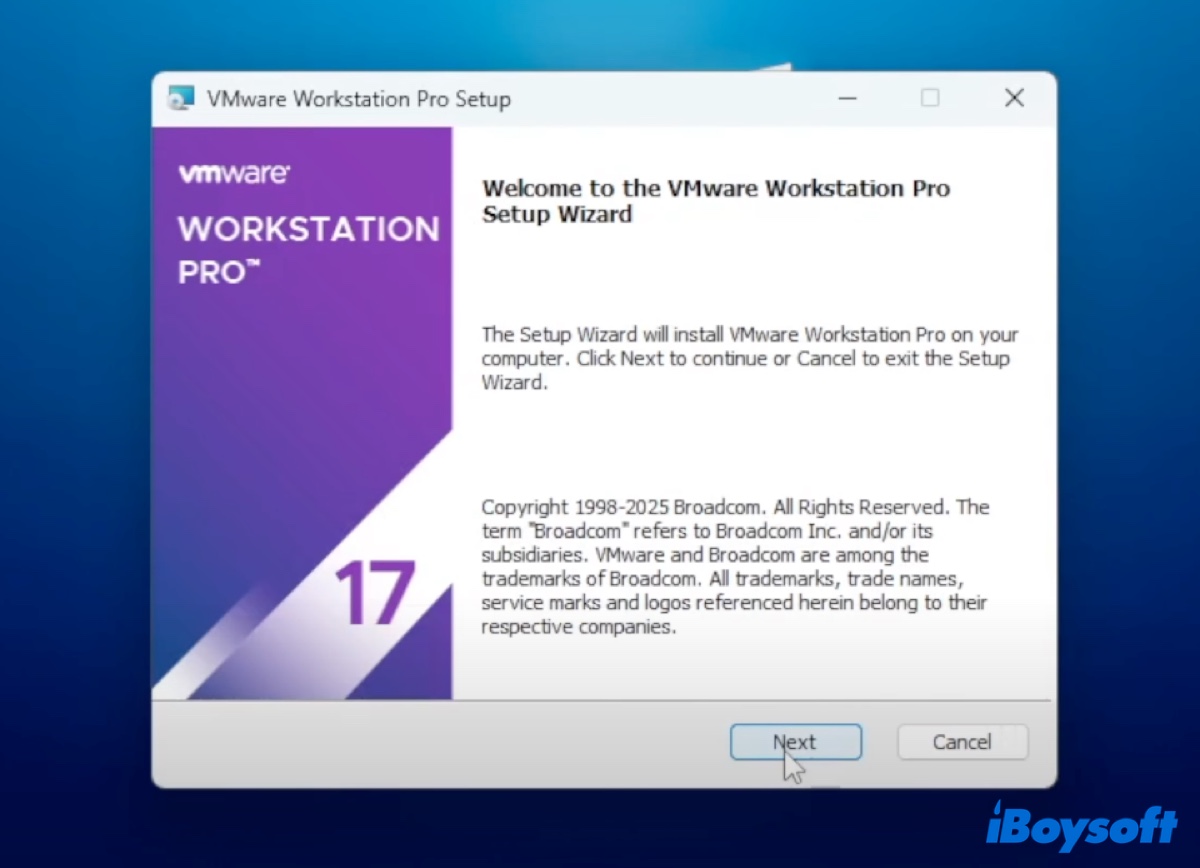
インストールが完了したら、PCを再起動します。再起動したら、まずVMwareサービスを無効にしてください。空のタスクバーで右クリックし、メニューからタスクマネージャーを選択し、サービスタブに移動して「vmware」を検索してください。すべてのファームウェアサービスを選択し、閉じるために停止をクリックしてください。
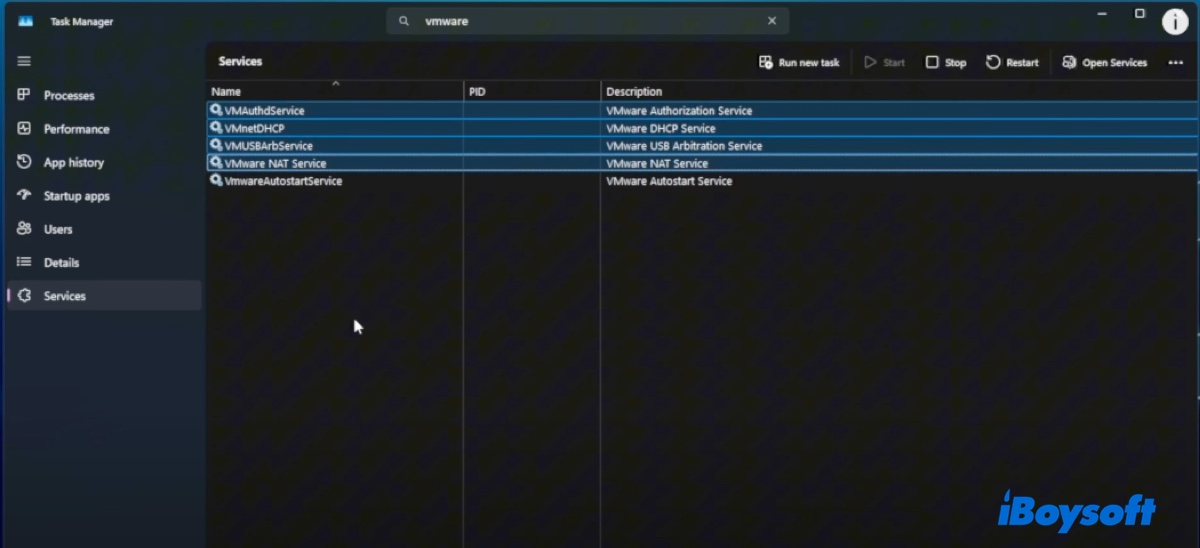
ステップ3:VMwareでmacOSをアンロックする
次に、VMwareでmacOSを有効にする必要があります。ダウンロードしたVMware Unlockerに移動し、そのZIPファイルを展開し、win-install.cmdに右クリックして管理者として実行してください。
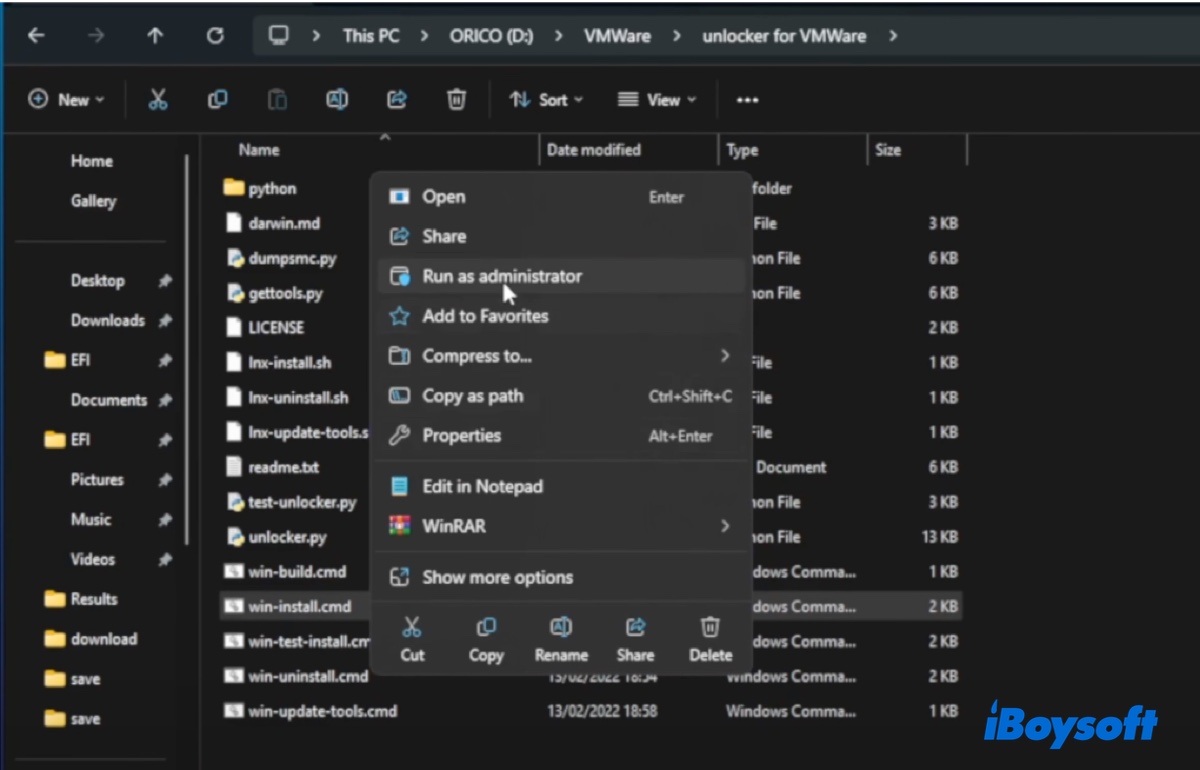
「Pythonが見つかりません」というエラーが発生した場合は、まずWindows PCにPythonをインストールし、その後win-install.cmdを管理者として実行してください。Unlockerが実行されたら、ウィンドウを閉じてください。
ステップ4:VMware Workstationを使用してmacOS Tahoe仮想マシンを作成する
以下の手順でmacOS Tahoe仮想マシンを作成できます:
- VMware Workstationを開きます。
- "新しい仮想マシンを作成"をクリックします。
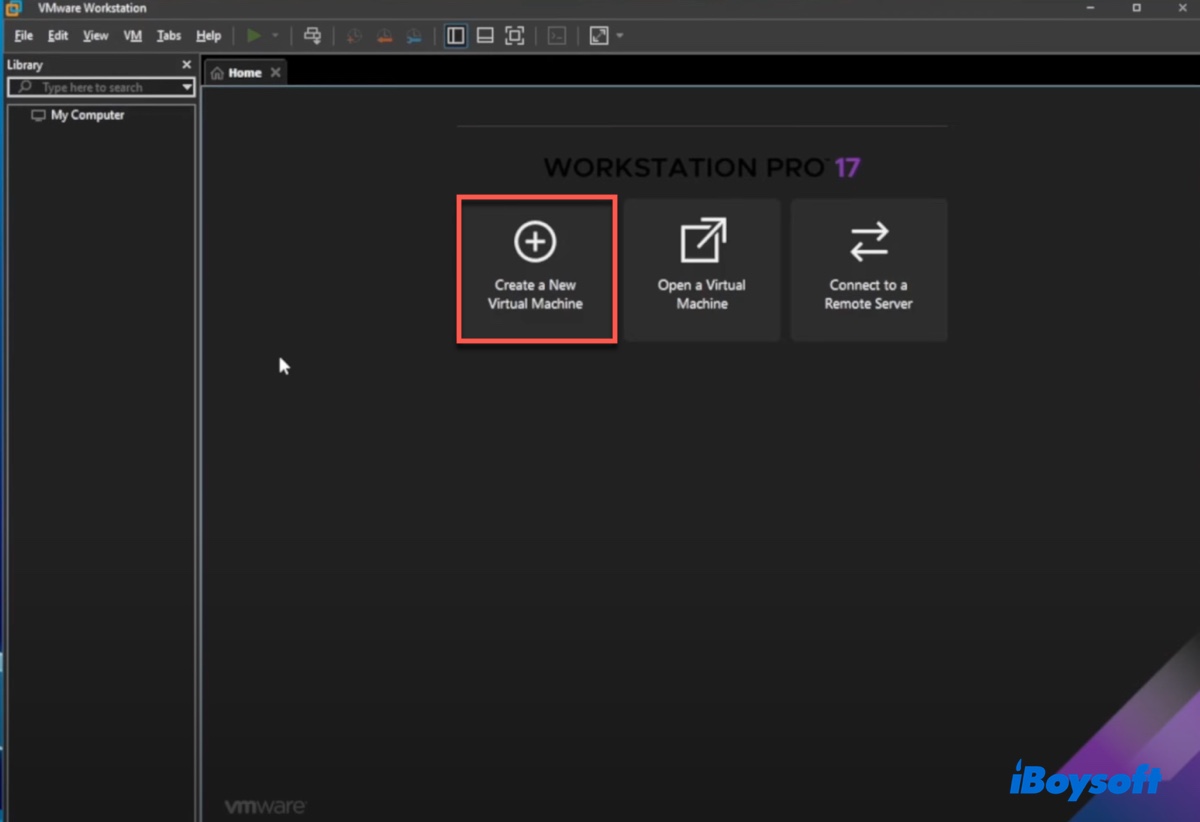
- カスタム(高度な設定)を選択します。
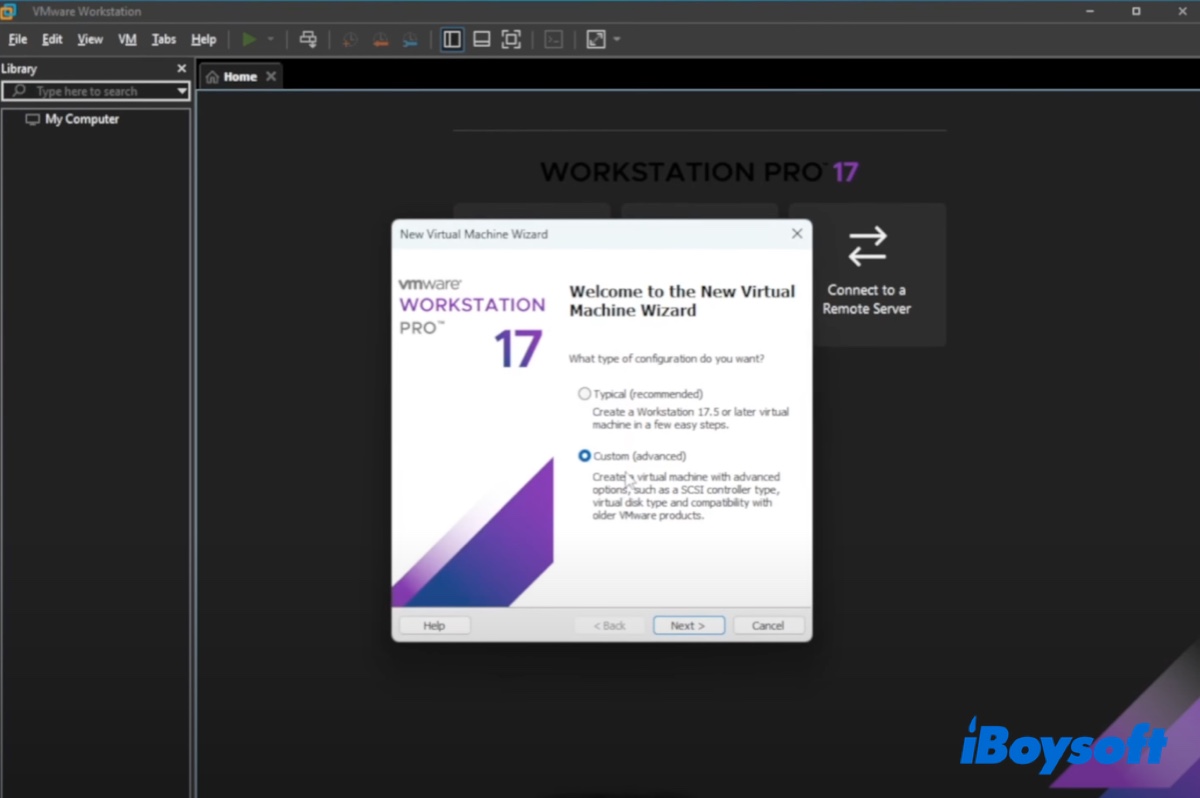
- "ゲストオペレーティングシステムのインストール"フェーズに至るまで、次へをクリックします。
- "インストーラー・ディスク・イメージ・ファイル(iso):"を選択し、macOS Tahoe ISOファイルを追加するために参照をクリックし、次をクリックします。
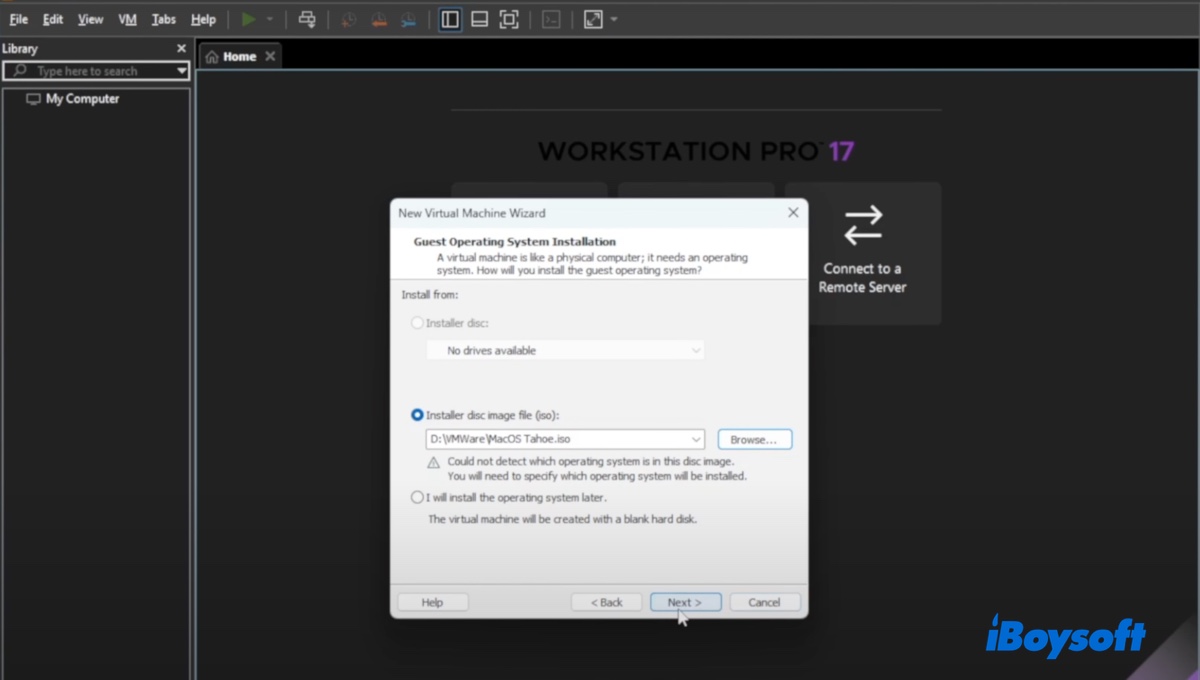
- 次に、ゲストオペレーティングシステムとして"Apple macOS"を選択し、バージョンのドロップダウンメニューでmacOS 15(macOS 26がリストされていない場合)を選択し、次をクリックします。
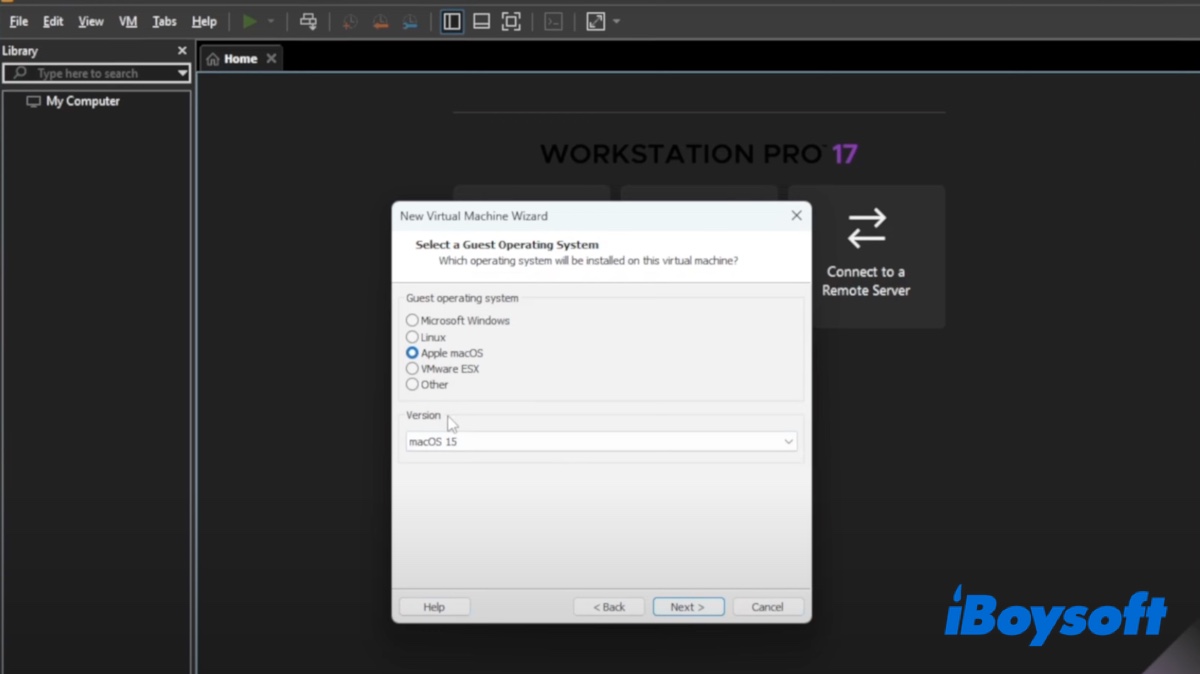
- 仮想マシンをmacOS Tahoeと名付け、次をクリックします。
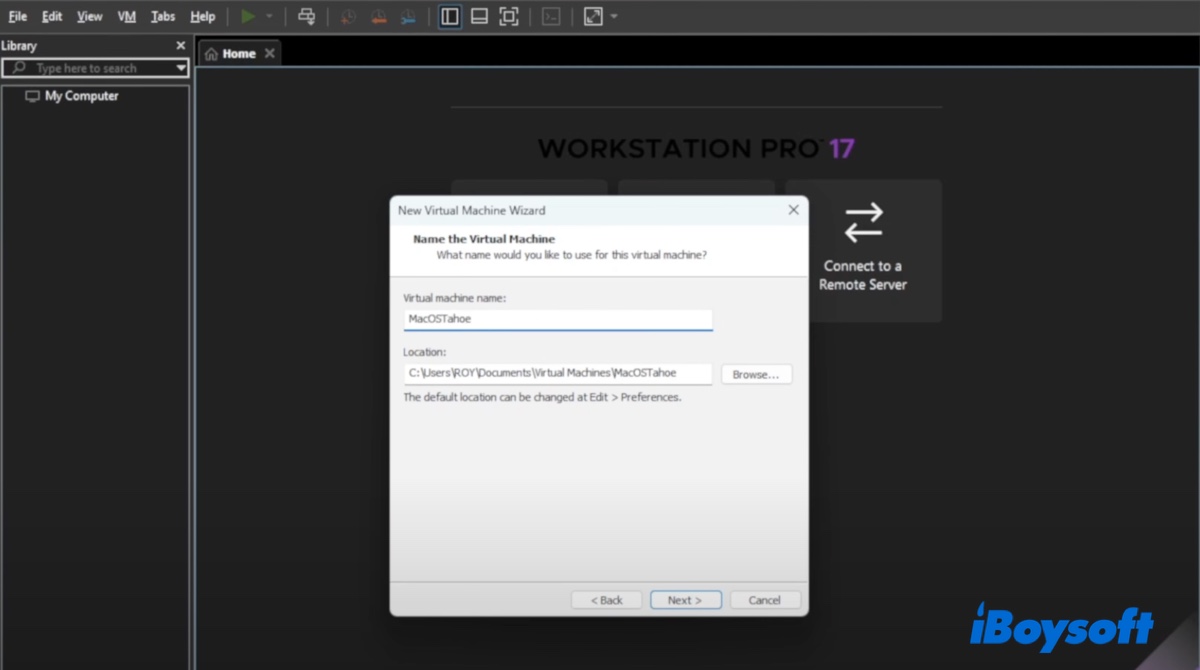
- プロセッサー構成で、プロセッサーの数を1、プロセッサーごとのコアの数を4に設定し、次をクリックします。
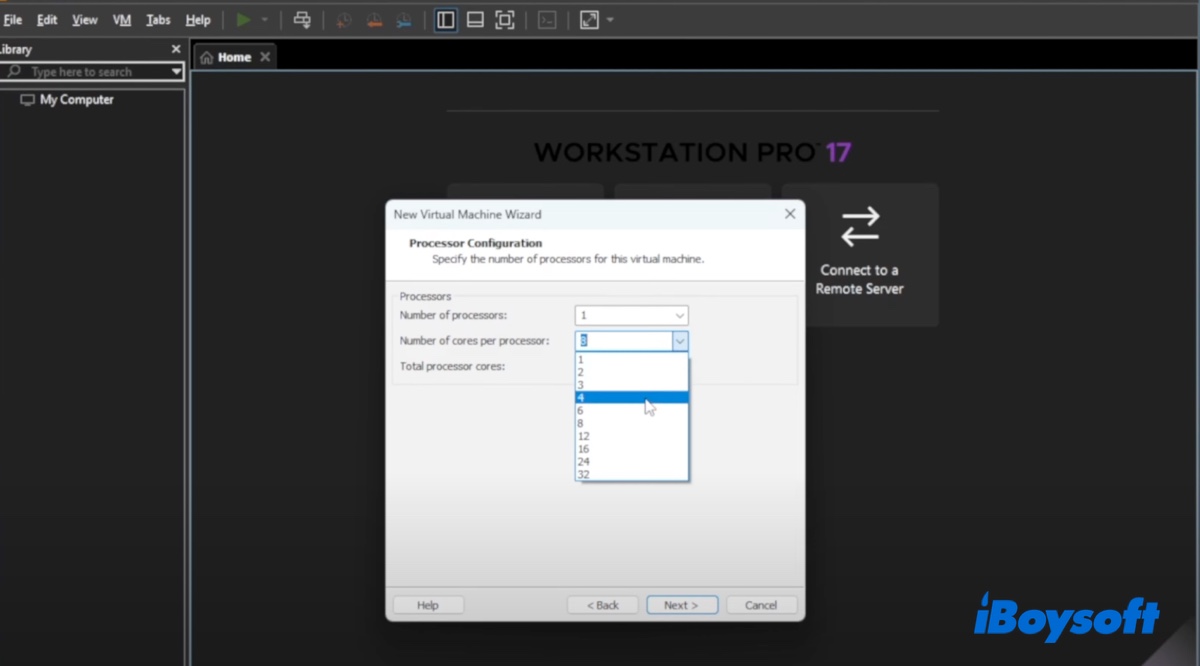
- 仮想マシンに4GBのRAMを割り当て、次をクリックします(RAMが余分にある場合は、より高いメモリを選択できます)。
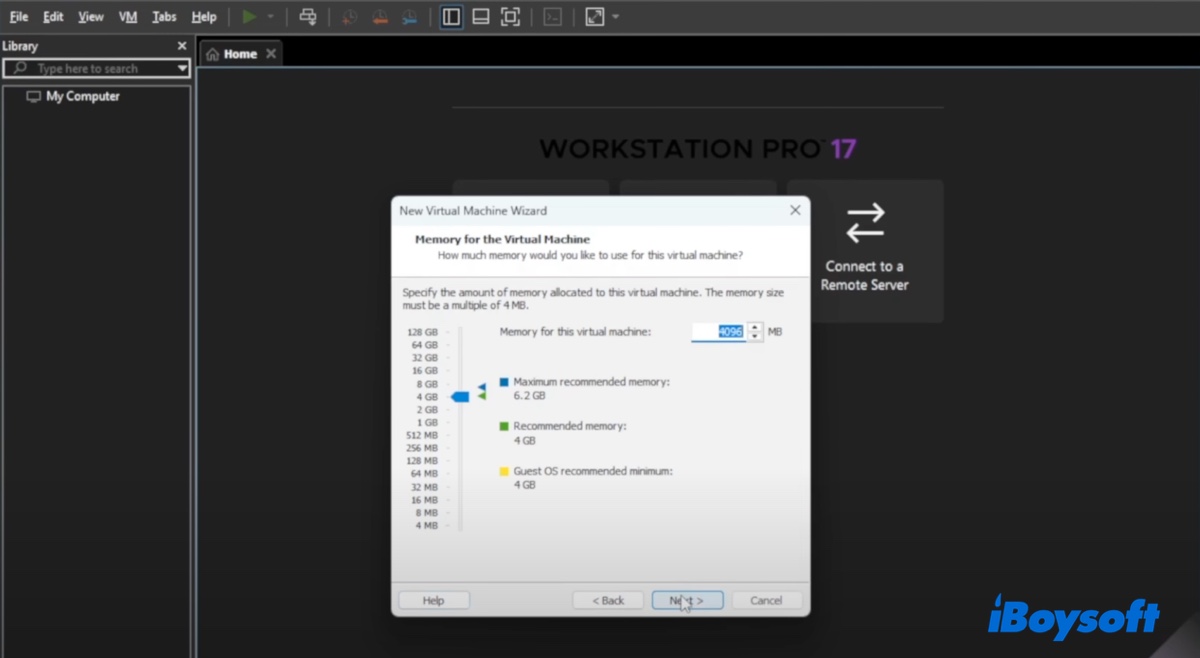
- 追加するネットワークの種類として"ネットワークアドレス変換を使用"を選択し、次をクリックします。
- 入出力コントローラータイプとして"LSI Logic(推奨)"を選択し、次をクリックします。
- ディスクタイプとして"SATA(推奨)"を選択し、次をクリックします。
- ディスクを選択するよう求められた場合、"新しい仮想ディスクを作成"をクリックし、次をクリックします。macOS Tahoe VMDKファイルをお持ちの場合、"既存の仮想ディスクを使用"を選択することもできます。
- macOS Tahoe仮想マシンに少なくとも80GBのスペースを指定し、"複数ファイルに分割する"を選択します。
- ディスクファイルを保存する場所を選択します。特定の場所を考えていない場合はデフォルトを使うことができます。
- セットアップを完了するために完了をクリックします。
ステップ5:VMX構成を編集する
VMwareでmacOS Tahoeを正しく実行するには、VMXファイルを編集する必要もあります。以下の手順を実行してください:
- ファイルエクスプローラーのDocumentsフォルダーに移動し、"Virtual Machines"とラベルされたフォルダーを開きます。
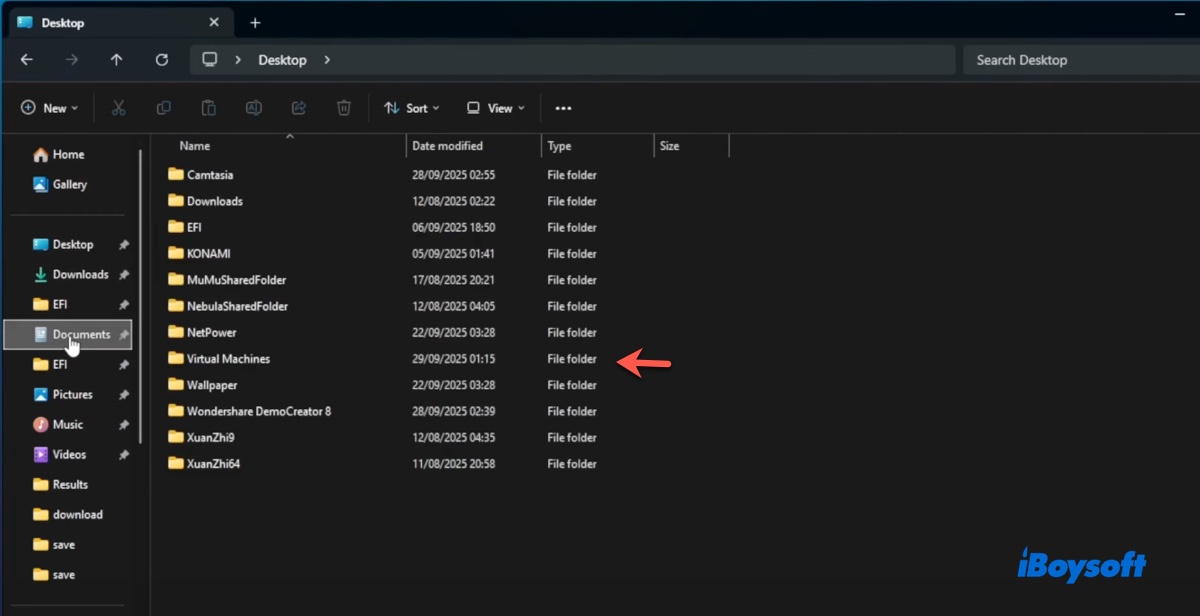
- macOS Tahoe仮想マシンフォルダーを開きます。
- MacOSTahoe.vmxファイルを見つけ、右クリックして"Notepadで編集"を選択します。
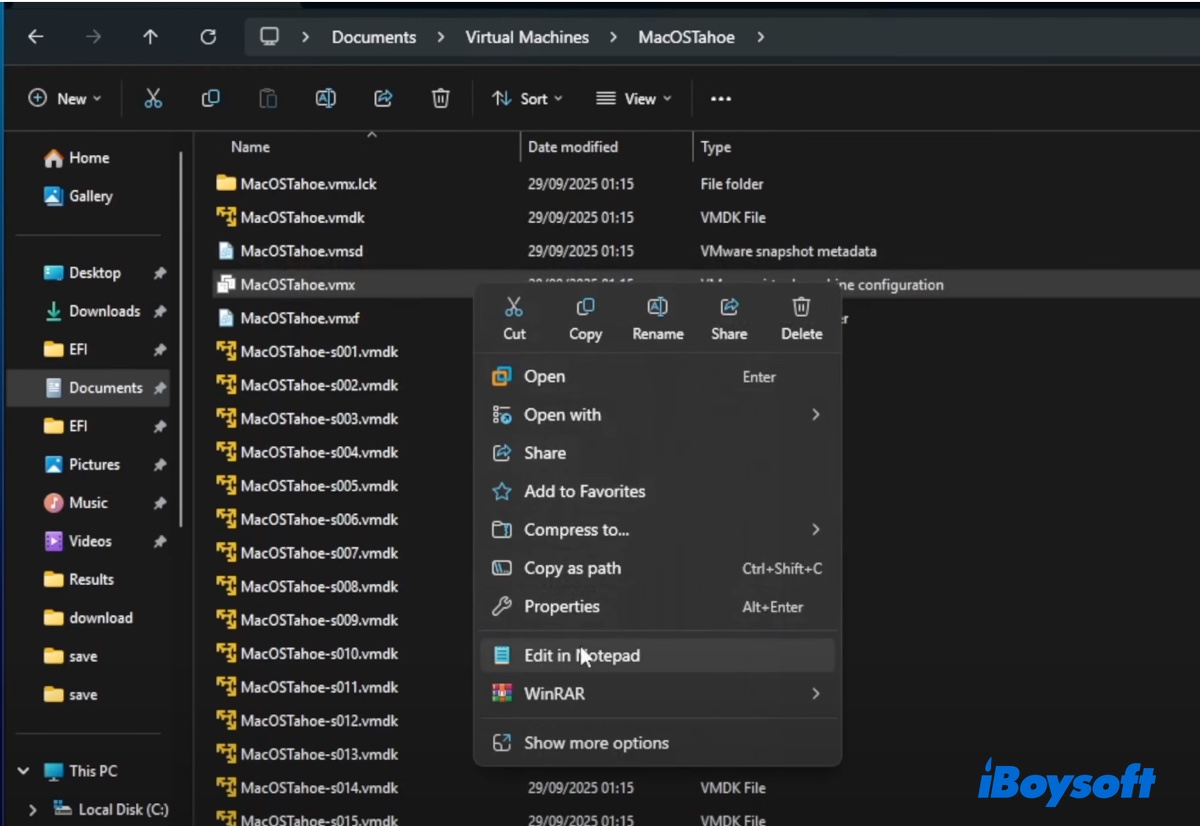
- 以下の行をファイルの最後に追加してください。
インテルコンピューターの場合:
smc.version = "0"
AMDコンピューターの場合:
smc.version = "0"
cpuid.0.eax = "0000:0000:0000:0000:0000:0000:0000:1011"
cpuid.0.ebx = "0111:0101:0110:1110:0110:0101:0100:0111"
cpuid.0.ecx = "0110:1100:0110:0101:0111:0100:0110:1110"
cpuid.0.edx = "0100:1001:0110:0101:0110:1110:0110:1001"
cpuid.1.eax = "0000:0000:0000:0001:0000:0110:0111:0001"
cpuid.1.ebx = "0000:0010:0000:0001:0000:1000:0000:0000"
cpuid.1.ecx = "1000:0010:1001:1000:0010:0010:0000:0011"
cpuid.1.edx = "0000:0111:1000:1011:1111:1011:1111:1111"
monitor.virtual_exec = "hardware"
monitor.virtual_mmu = "software"
追加したら、[ファイル] > [保存] をクリックして構成を保存します。
ステップ6: Windows上のVMware WorkstationでmacOS Tahoeをインストールする
最後に、仮想ハードディスクをフォーマットして、新しい機能をテストするために仮想マシンにmacOS Tahoeをインストールできます。
- VMware Workstationを開きます。
- macOS Tahoe仮想マシンを選択し、「この仮想マシンの電源を入れる」をクリックします。
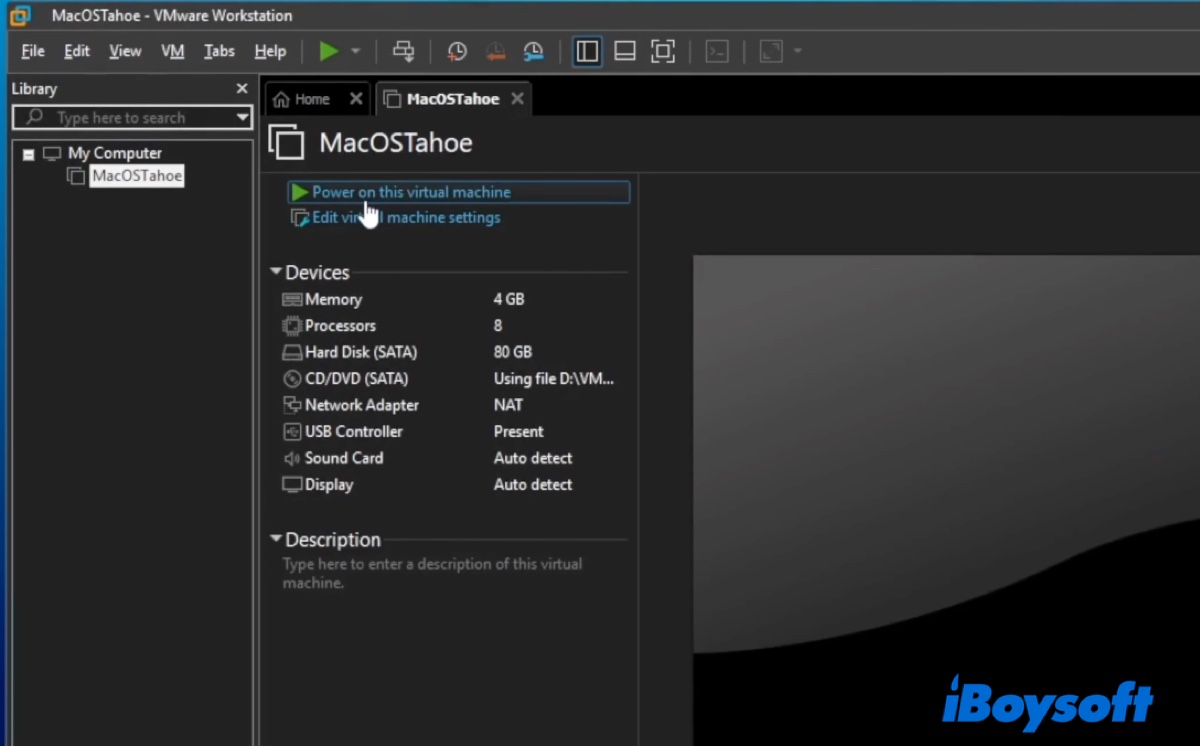
- インストーラがロードされたら、好みの言語を選択し、右矢印をクリックして続行します。
- macOSユーティリティウィンドウからディスクユーティリティを選択し、[続行] をクリックします。
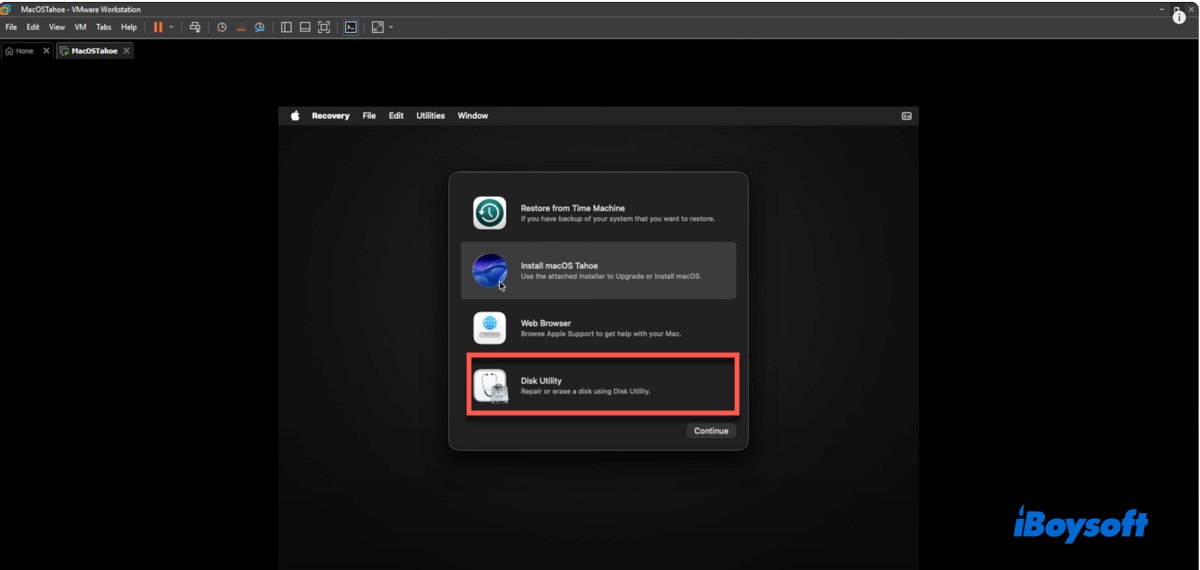
- [表示] > [すべてのデバイスを表示] をクリックします。
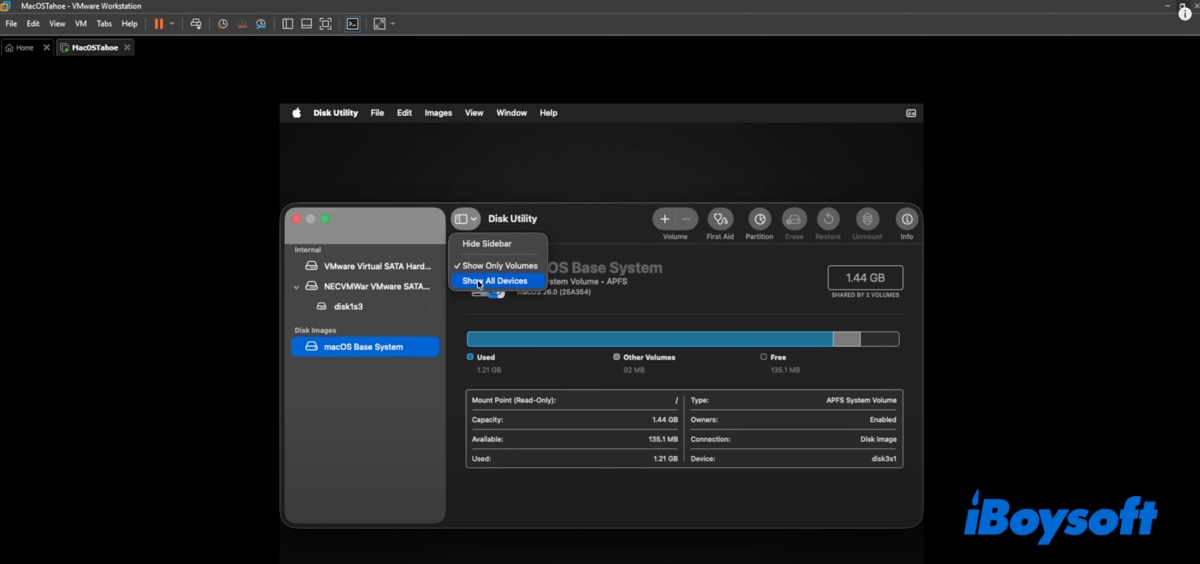
- VMware SATAハードドライブメディアを選択し、[消去] をクリックします。
- 仮想ドライブにmacOS Tahoeと名前を付けます。
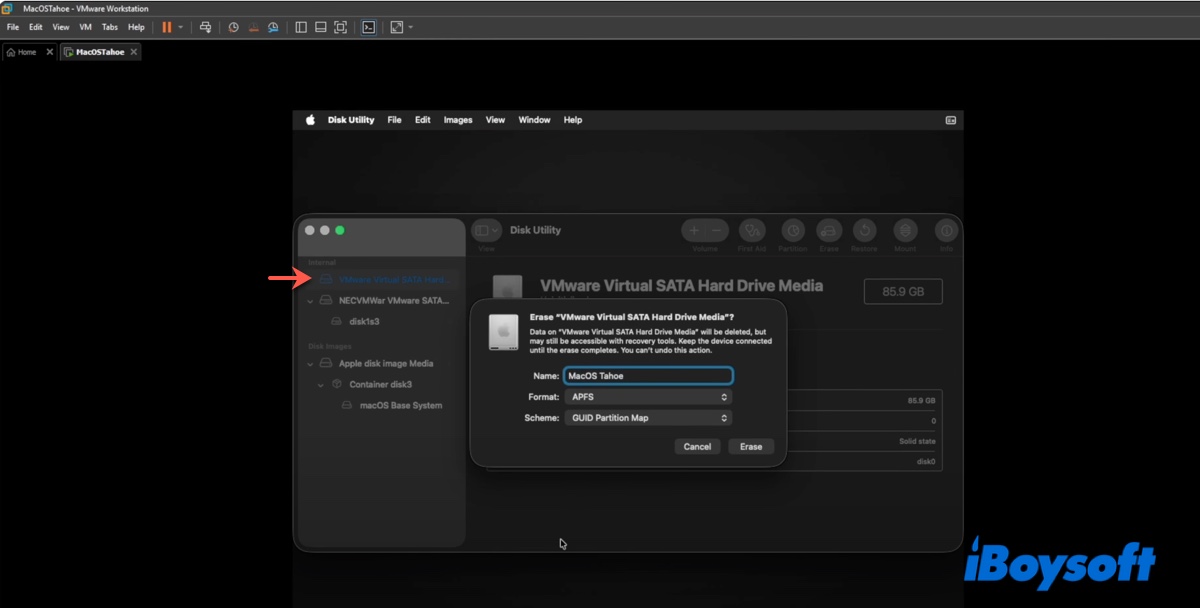
- フォーマットをAPFS、スキームをGUIDパーティションマップとして保持します。
- [消去] をクリックします。
- フォーマットプロセスが完了したら、ディスクユーティリティを閉じます。
- "macOS Tahoeをインストール" を選択し、[続行] をクリックします。
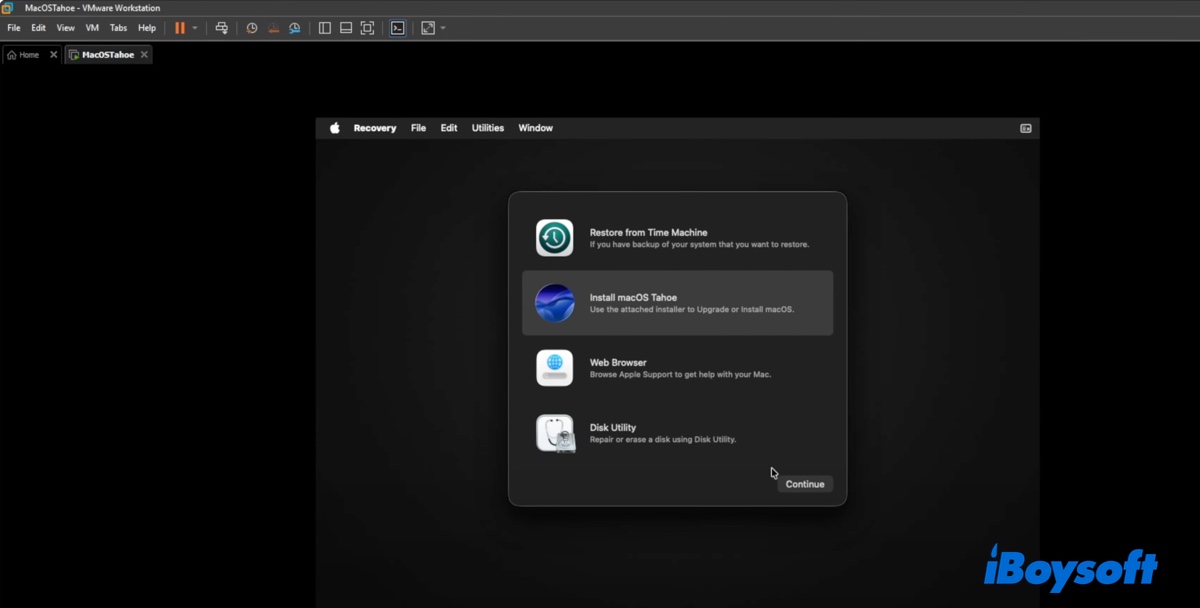
- [続行] をクリックして、macOS Tahoeのインストールを設定します。
![macOS Tahoeセットアップを開始するには[続行]をクリック](/images/en-howto/macos-tahoe-vmware/set-up-macos-tahoe.jpg)
- 利用規約に同意します。
- macOSをインストールするディスクを選択するよう求められたら、作成したmacOS Tahoe仮想パーティションを選択し、[続行] をクリックします。
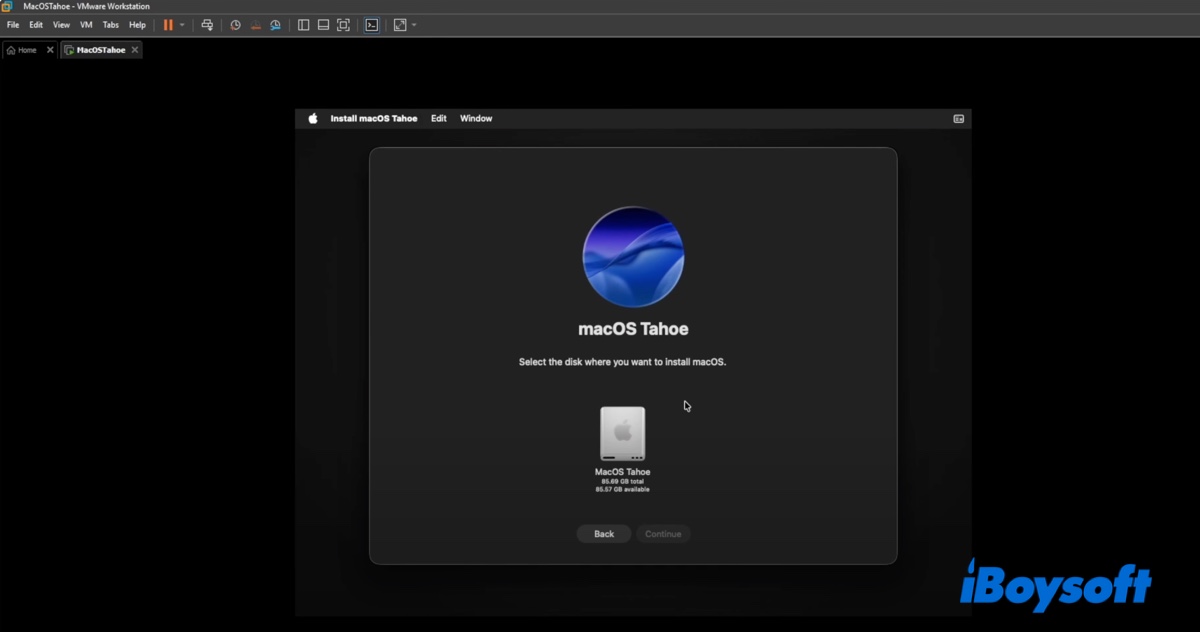
- 画面の指示に従ってインストールを完了します。
インストールプロセスは、お使いのコンピューターのパフォーマンスに応じて20〜40分かかる場合があります。 インストール中、仮想マシンは何度か再起動します。 セットアップ画面に到達するまでリブートを続行してください。 その後、VMwareでmacOS Tahoeを構成できます。
ステップ7:VMware Toolsをインストールする
最後に、VMware Toolsをインストールすることをお勧めします。 これは、VMware Workstationで実行されている仮想マシンのパフォーマンスと利便性を向上させるために特に開発されたユーティリティやドライバーのセットです。
これらは、グラフィックスのパフォーマンスを最適化し、フルスクリーンサポートを可能にし、ホストWindowsオペレーティングシステムと仮想のmacOS Tahoeとの間の相互作用を容易にします。
- VMwareでmacOS Tahoe仮想マシンを起動します。
- メニューバーでVMをクリックし、「VMware Toolsのインストール」をクリックし、「インストール」をクリックします。
- パスワードを入力し、「ソフトウェアをインストール」を選択します。
- 「システム拡張機能がブロックされている」と表示された場合は、その設定を有効にするための手順に従います。
- macOS Tahoe VMware仮想マシンを再起動するために、再起動をクリックします。
これらの手順を共有して、他の人がVMwareでmacOS Tahoeをインストールできるように助けてください!
macOS Tahoe VMwareに関するFAQ
- QWindows PCでVM上でmacOS Tahoeを実行する方法
-
A
ステップ1:VMwareにmacOS Tahoeをインストールする前の準備
ステップ2:VMware Workstationをインストール
ステップ3:VMwareでmacOSをアンロック
ステップ4:VMware Workstationを使用してmacOS Tahoe仮想マシンを作成
ステップ5:VMX構成を編集
ステップ6:WindowsのVMware WorkstationにmacOS Tahoeをインストール
ステップ7:VMware Toolsをインストール
- QWindows PCでmacOS Tahoeを実行できますか?
-
A
はい、VMwareやVirtualBoxのような仮想マシンを使用してWindows PCでmacOS Tahoeを実行できます。
